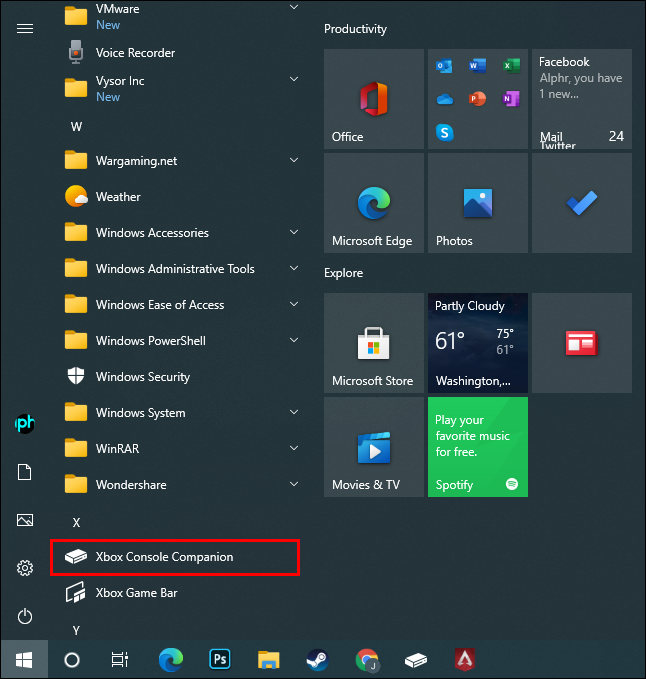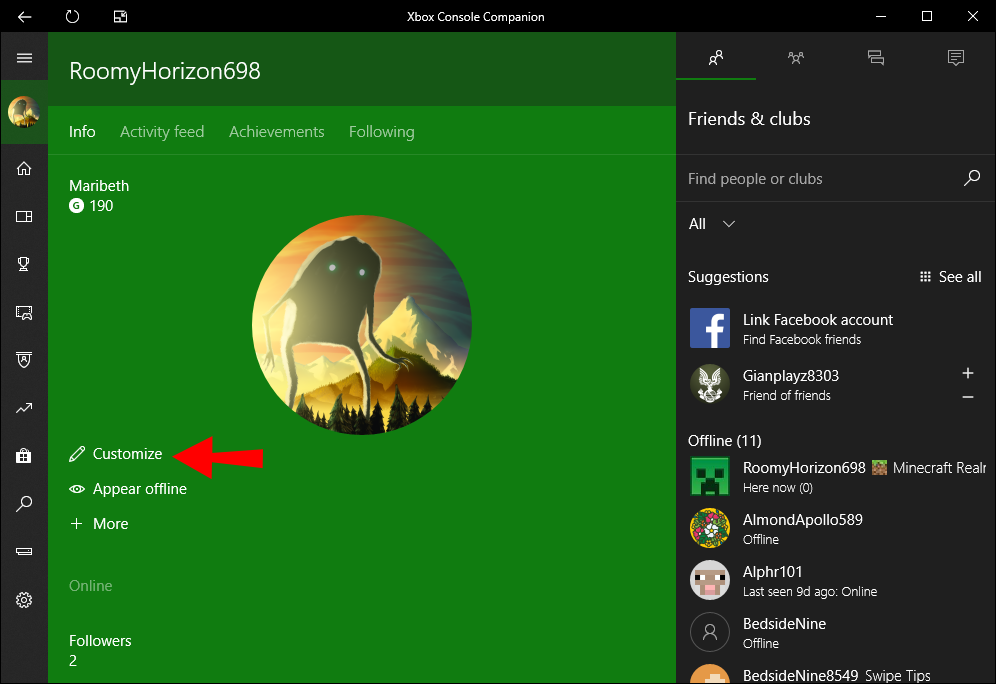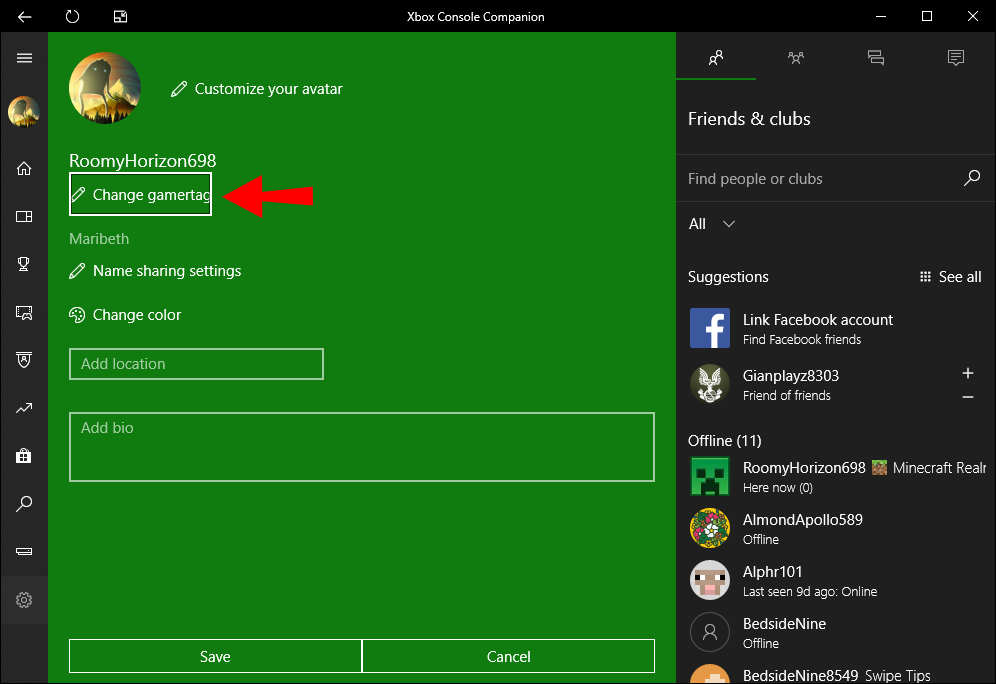Как изменить тег игрока Xbox
У вас есть возможность быть кем угодно в онлайн-среде, включая создание собственной личности в игровом сообществе. Выбор правильного тега игрока Xbox — это ваш первый шаг к тому, чтобы показать миру, кем вы являетесь (или хотите быть).
Однако иногда выбранный игроками тег игрока не совсем подходит, переросли ли они его или он им просто не подходит. К счастью, изменение тега игрока для Xbox — относительно простой процесс.
Программы для Windows, мобильные приложения, игры - ВСЁ БЕСПЛАТНО, в нашем закрытом телеграмм канале - Подписывайтесь:)
В этой статье мы рассмотрим несколько способов изменить тег игрока Xbox, а также другие функции, которые вы, возможно, захотите изменить, например, изображение игрока.
Изменение тега игрока Xbox в приложении Xbox
Еще в 2019 году Microsoft обновила свою политику тегов игроков, которая влияет на то, как мы решаем создавать наши теги. Внесенное изменение дает вам больше свободы в определении тега. Убедитесь, что ваш тег игрока соответствует приведенным ниже рекомендациям:
- Ваш тег игрока должен быть написан в требуемом алфавите (доступно 13 символов) с ограничением в 12 символов.
- Для пользователей с одним и тем же тегом игрока Microsoft ввела систему суффиксов. Он предоставляет вам до пяти уникальных цифр, если желаемый тег уже существует. В этом случае цифры будут отображаться меньше по сравнению с текстом тега.
Помимо пары этих основных правил, есть еще несколько, которые могут вас заинтересовать. здесь.
Когда вы впервые регистрируете учетную запись Microsoft, вы получаете автоматически присваиваемый тег игрока. Вы имеете право изменить его один раз; после этого комиссия составит 9,99 долларов США.
Чтобы изменить тег игрока:
- Откройте приложение Xbox.
- Выберите «Меню».
- Нажмите на свою картинку игрока.
- Выберите опцию «Настроить».
- Выберите опцию «Изменить тег игрока».
Как упоминалось ранее, вы можете один раз бесплатно изменить свой тег игрока. Если вы уже израсходовали свой бесплатный пропуск, с вас будет снята комиссия в размере 9,99 долларов США в зависимости от платежных данных вашей учетной записи.
Изменение тега игрока Xbox с ПК
Microsoft и Xbox полностью интегрированы, поэтому приложение Xbox уже должно быть установлено в вашей операционной системе Windows 10. Чтобы изменить тег игрока, выполните следующие действия:
- Откройте приложение Xbox из меню «Пуск».

- Нажмите на свою фотографию (левый верхний угол).

- Нажмите «Настроить» (расположен под вашим изображением).

- Перейдите в «Изменить тег игрока».

По какой-то неизвестной причине иногда Windows не позволяет вам изменить его. Если вы обнаружите, что это так, вы можете связаться Поддержка Windows.
Другие варианты
Если вы уже однажды меняли свой тег игрока, вы можете действовать двумя способами: либо создать новую учетную запись Microsoft, либо заплатить за новый тег игрока.
Войдите с новой учетной записью Microsoft:
- Нажмите значок шестеренки в левом нижнем углу приложения Xbox.
- Выберите «Выйти».
- Попробуйте войти еще раз, но на этот раз нажмите «Войти с другой учетной записью Microsoft».
- Для этого лучше всего иметь другую учетную запись, которая еще не подключена к Xbox.
- Войдите в систему с новой учетной записью и настройте новый тег игрока.
Помните, что новая учетная запись, которую вы создадите, не будет содержать никаких достижений, друзей и других данных, связанных с вашей предыдущей.
Конечно, вы всегда можете заплатить комиссию за изменение своего онлайн-имени. Просто пройдите процедуру изменения своего тега игрока, как описано выше, и заплатите комиссию в размере 9,99 долларов США, связанную с этим изменением.
Изменение адреса электронной почты тега игрока Xbox
Программы для Windows, мобильные приложения, игры - ВСЁ БЕСПЛАТНО, в нашем закрытом телеграмм канале - Подписывайтесь:)
Электронная почта, связанная с вашей учетной записью Xbox, указана при первом создании учетной записи Microsoft. Если вместо этого вы хотите связать свою учетную запись Xbox с другим адресом электронной почты, выполните следующие действия:
- Откройте веб-браузер на своем компьютере/Xbox.
- Войдите в свою учетную запись Microsoft.
- Нажмите «Ваша информация».
- Выберите «Управление способом входа в Microsoft».
- Затем «Добавить адрес электронной почты» и добавьте другой адрес электронной почты.
- Нажмите «Добавить псевдоним».
- Подтвердите новый адрес электронной почты.
Изменение изображения профиля тега игрока Xbox
Ваше изображение на аватаре так же важно, как и ваш тег игрока. Если ваше текущее изображение вам не подходит, есть несколько способов изменить его на консоли Xbox.
- Нажмите кнопку Xbox на контроллере. Перейдите в «Профиль и система».
- Выберите свой профиль, затем «Мой профиль».
- Нажмите «Настроить профиль», затем «Изменить картинку игрока».
- У вас будет три варианта выбора: выбрать фотографию из появившегося списка: «Сфотографировать мой аватар» или «Загрузить собственное изображение».
Если вы решите использовать любой из двух вторых вариантов изменения своего Gamerpic, выполните действия, перечисленные ниже.
Сфотографируйте мою аватарку:
- Откройте Xbox Приложение «Редактор аватаров».
- В приложении вы можете настроить позу своего аватара.
- Выберите «Сохранить как Gamerpic».
Загрузите собственное изображение:
- Для этого вы можете подключить USB-устройство к консоли или подключить консоль к OneDrive. Если на вашей консоли нет приложения OneDrive, установите его. Сохраните там изображение, которое хотите загрузить.
- Нажмите кнопку Xbox.
- Найдите «Профиль и система».
- Найдите свой профиль, затем выберите «Мой профиль».
- Нажмите «Настроить профиль».
- Выберите «Изменить картинку игрока».
- Выберите «Загрузить настроенное изображение» и загрузите изображение либо с USB-устройства, либо из OneDrive.
- Нажмите «Загрузить».
Функция пользовательских изображений доступна только для учетных записей для взрослых.
У всего есть цена
Microsoft взимает плату за изменение тега игрока, чтобы отслеживать своих пользователей и следить за тем, чтобы все соблюдали ее пользовательскую политику. Иногда это бывает полезно в случаях преследования, когда люди часто меняют имена, чтобы не быть обнаруженными. Хотя оплата такой простой вещи, как смена имени, может быть хлопотной, получение дополнительной безопасности бесценно.
Часто ли вы меняете свой тег игрока? Как вы выбираете свой тег игрока? Дайте нам знать в разделе комментариев ниже.